আপনার SBI অ্যাকাউন্টে UPI সক্রিয় থাকলে, মাঝে মাঝে আপনি কোনো কারণে পরিষেবাটি বন্ধ করতে চাইতে পারেন। এটি আপনার অ্যাকাউন্টকে অননুমোদিত বা প্রতারণামূলক লেনদেন থেকে রক্ষা করার জন্য হতে পারে, যদি আপনি আপনার অ্যাকাউন্টে UPI ব্যবহার করতে না চান তবে, বা অন্য কোনো কারণে।
SBI তাদের অনলাইন পোর্টাল বা YONO অ্যাপের মাধ্যমে অনলাইনে আপনার অ্যাকাউন্টের জন্য UPI পরিষেবা নিষ্ক্রিয় করা সহজ করে দিয়েছে।
এই নিবন্ধে, আপনি SBI UPI অনলাইনে কীভাবে নিষ্ক্রিয় করবেন সে সম্পর্কে নিম্নলিখিত বিষয়গুলি জানতে পারবেন,
- প্রয়োজনীয় তথ্য
- SBI অনলাইনের মাধ্যমে SBI UPI নিষ্ক্রিয় বা চালু করার পদ্ধতি
- Yono অ্যাপের মাধ্যমে অনলাইনে SBI UPI নিষ্ক্রিয় বা চালু করার পদ্ধতি
তাহলে চলুন এই প্রতিটি পয়েন্ট বিস্তারিতভাবে দেখে নেওয়া যাক।
SBI UPI অনলাইন চালু বা নিষ্ক্রিয় করার জন্য প্রয়োজনীয় তথ্য
SBI UPI পরিষেবা আপনার অ্যাকাউন্টে অনলাইনে চালু বা বন্ধ করতে আপনার SBI নেট ব্যাঙ্কিং পোর্টাল বা YONO অ্যাপে একটি অ্যাকাউন্ট থাকতে হবে।
SBI-এর সাথে আপনার ইন্টারনেট ব্যাঙ্কিং অ্যাকাউন্ট না থাকলে, আপনি অনলাইনে একটি তৈরি করতে পারেন। বিকল্পভাবে, আপনি আপনার ব্যাঙ্কে গিয়ে UPI পরিষেবাগুলি অফলাইনেও বন্ধ করতে পারেন।
SBI Online ব্যবহার করে UPI পরিষেবা চালু বা বন্ধ করার পদ্ধতি
SBI অনলাইন থেকে আপনার UPI পরিষেবা চালু বা বন্ধ করতে,
ধাপ ১: SBI Online-এর অফিসিয়াল ওয়েবসাইটে যান

- প্রথমে, SBI ইন্টারনেট ব্যাঙ্কিংয়ের অফিসিয়াল ওয়েবসাইট onlinesbi.sbi-এ যান৷
- এরপর, Personal Banking-এর অধীনে ‘Login’ বোতামে ক্লিক করুন।
- এরপর, ‘Continue to Login’ বোতামে ক্লিক করুন।
- একটি নতুন পেজ খুলে যাবে।
ধাপ ২: আপনার ইন্টারনেট ব্যাঙ্কিং অ্যাকাউন্টে লগ ইন করুন
- নতুন পেজটিতে, নির্দিষ্ট ক্ষেত্রগুলিতে আপনার ইন্টারনেট ব্যাঙ্কিং username এবং পাসওয়ার্ড এন্টার করুন।
- এরপর, ক্যাপচা কোড এন্টার করুন এবং ‘Log In’ বোতামে ক্লিক করুন।
- আপনার নিবন্ধিত মোবাইল নম্বরে একটি OTP পাঠানো হবে।
- নির্দিষ্ট ক্ষেত্রে এটি এন্টার করুন এবং ‘Submit’ বোতামে ক্লিক করুন।
- আপনি লগ ইন করে যাবেন।
ধাপ ৩: “Enable/Disable Accounts for UPI” বিকল্পটি ওপেন করুন
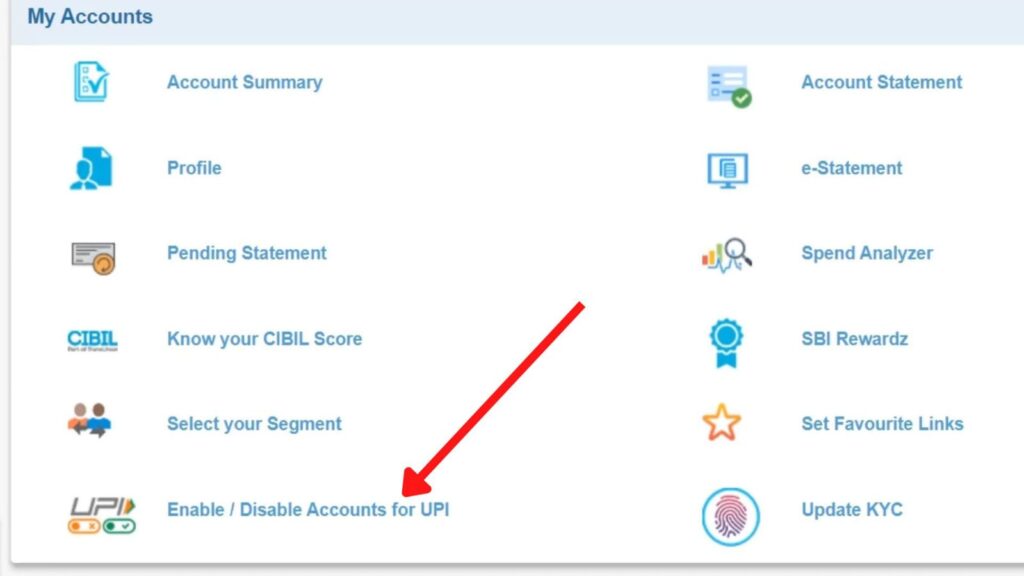
- এরপর, “My Accounts and Profile” অপশনে ক্লিক করুন।
- এরপর, “Enable/Disable Accounts for UPI” বিকল্পে ক্লিক করুন৷
- এরপর, নির্দিষ্ট ক্ষেত্রে “Profile Password” এন্টার করুন।
- এরপর, “Submit” বোতামে ক্লিক করুন।
- একটি নতুন পেজ খুলে যাবে।
ধাপ ৪: UPI enable বা disable করুন
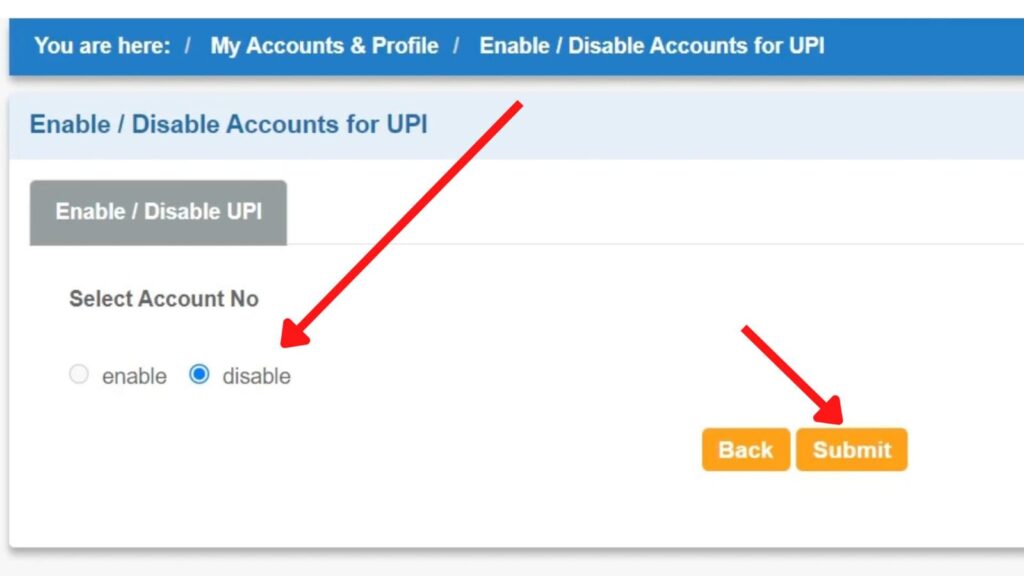
- এখন, আপনি যে অ্যাকাউন্টটি UPI-এর জন্য নিষ্ক্রিয়/সক্ষম করতে চান সেটি নির্বাচন করুন।
- এরপর, “Submit” বোতামে ক্লিক করুন।
- এরপর, আপনার প্রয়োজনীয়তার উপর ভিত্তি করে “Disable” বা “Enable” বিকল্পটি নির্বাচন করুন।
- এরপর, “Submit” বোতামে ক্লিক করুন।
নির্বাচিত বিকল্পের উপর ভিত্তি করে SBI এর UPI সফলভাবে নিষ্ক্রিয় বা সক্রিয় করা হবে।
আপনি YONO SBI অ্যাপ ব্যবহার করেও এটি করতে পারেন।
YONO SBI ব্যবহার করে UPI পরিষেবা চালু বা বন্ধ করার পদ্ধতি
Yono SBI থেকে আপনার UPI পরিষেবা সক্রিয় বা নিষ্ক্রিয় করতে,
ধাপ ১: ‘Yono SBI’ অ্যাপ খুলুন
- প্লে স্টোর বা অ্যাপ স্টোর থেকে Yono অ্যাপটি ডাউনলোড করুন।
- আপনার ইন্টারনেট ব্যাঙ্কিং ব্যবহারকারীর নাম এবং পাসওয়ার্ড বা MPIN ব্যবহার করে অ্যাপে লগ ইন করুন।
- ড্যাশবোর্ডটি খুলে যাবে।
ধাপ ২: ‘Disable/Enable Account (UPI)’ বিকল্পে tap করুন
- ড্যাশবোর্ডে, নিচে স্ক্রোল করুন এবং ‘Service Request’ বিকল্পে tap করুন।
- এরপরে, ‘Account’ বিকল্পে tap করুন।
- এরপরে, ‘Disable/Enable Account (UPI)’ বিকল্পে tap করুন।
ধাপ ৩: YONO SBI-এ UPI সক্ষম বা অক্ষম করুন
- এখন, আপনি যে অ্যাকাউন্টের জন্য UPI সক্ষম বা নিষ্ক্রিয় করতে চান সেটি নির্বাচন করুন।
- এরপর, ‘Next’ বোতামে tap করুন।
- এরপর, আপনার প্রোফাইল পাসওয়ার্ড এন্টার করুন এবং ‘Submit’ বোতামে tap করুন।
- এরপর, আপনার প্রয়োজনীয়তার উপর ভিত্তি করে “Disable” বা “Enable” বিকল্পটি নির্বাচন করুন।
- এরপর, “Submit” বোতামে ক্লিক করুন।
এই পদক্ষেপগুলি অনুসরণ করে, আপনি সহজেই আপনার SBI অ্যাকাউন্টে UPI পরিষেবাগুলি বন্ধ বা নিষ্ক্রিয় করতে পারেন।
আপনি একই পদক্ষেপগুলি অনুসরণ করে যে কোনও সময়ে আপনার SBI অ্যাকাউন্টের জন্য UPI সক্রিয় বা চালু করতে পারেন।
